Google 스프레드시트에서 이중 막대 차트를 만드는 방법
이중 막대 차트는 단일 차트에서 두 데이터 집합을 시각화하는 데 유용합니다.
다음 단계별 예에서는 Google 스프레드시트에서 이중 막대 차트를 만드는 방법을 보여줍니다.
1단계: 데이터 입력
다음 데이터 세트의 값을 입력하는 것부터 시작해 보겠습니다.

2단계: 이중 막대 차트 만들기
이 데이터 세트에 대한 이중 막대 차트를 만들려면 먼저 A1:C6 범위의 값을 강조 표시하면 됩니다. 그런 다음 삽입 탭을 클릭한 다음 차트를 클릭합니다.
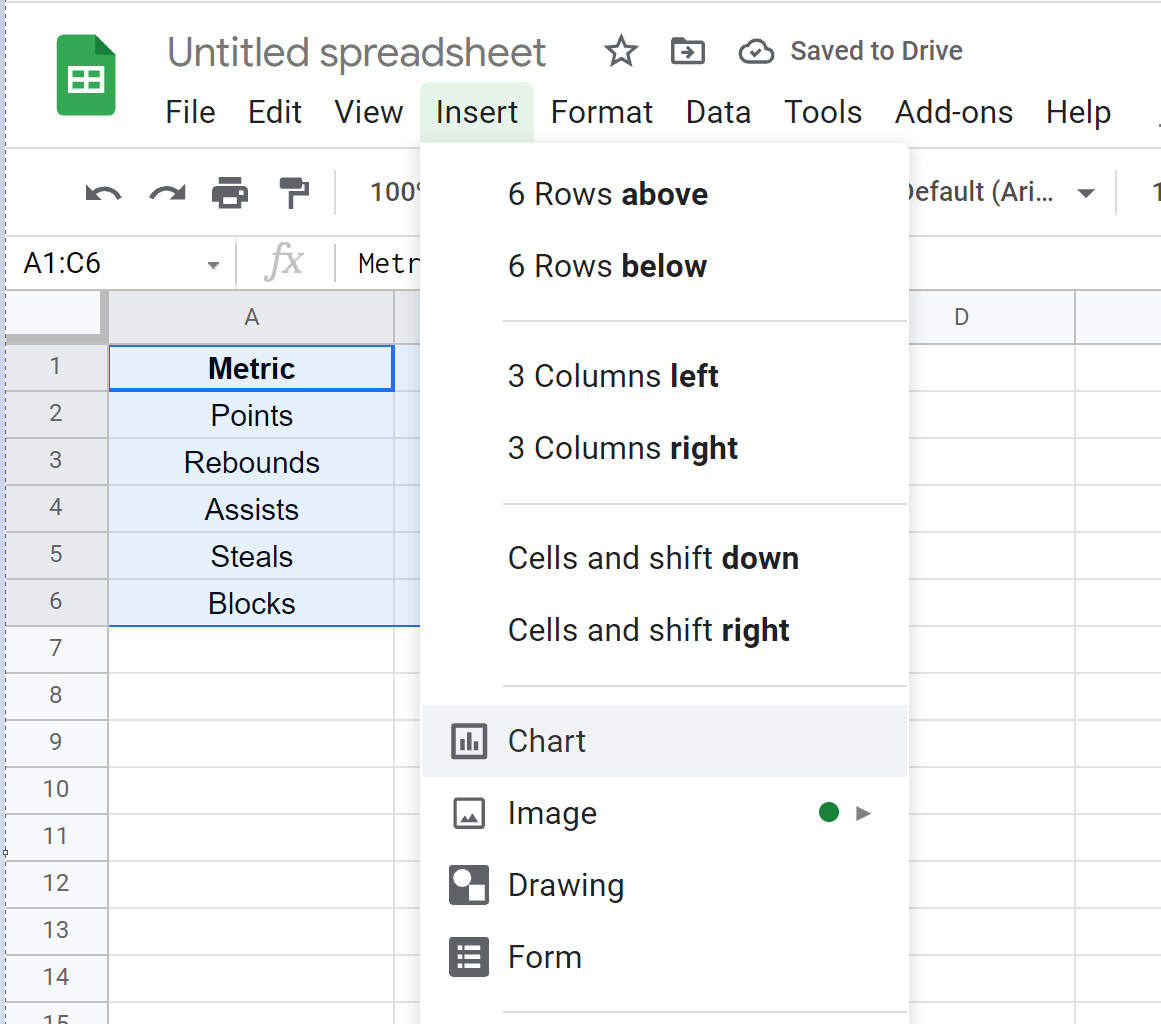
다음과 같은 이중 막대 그래프가 나타납니다.
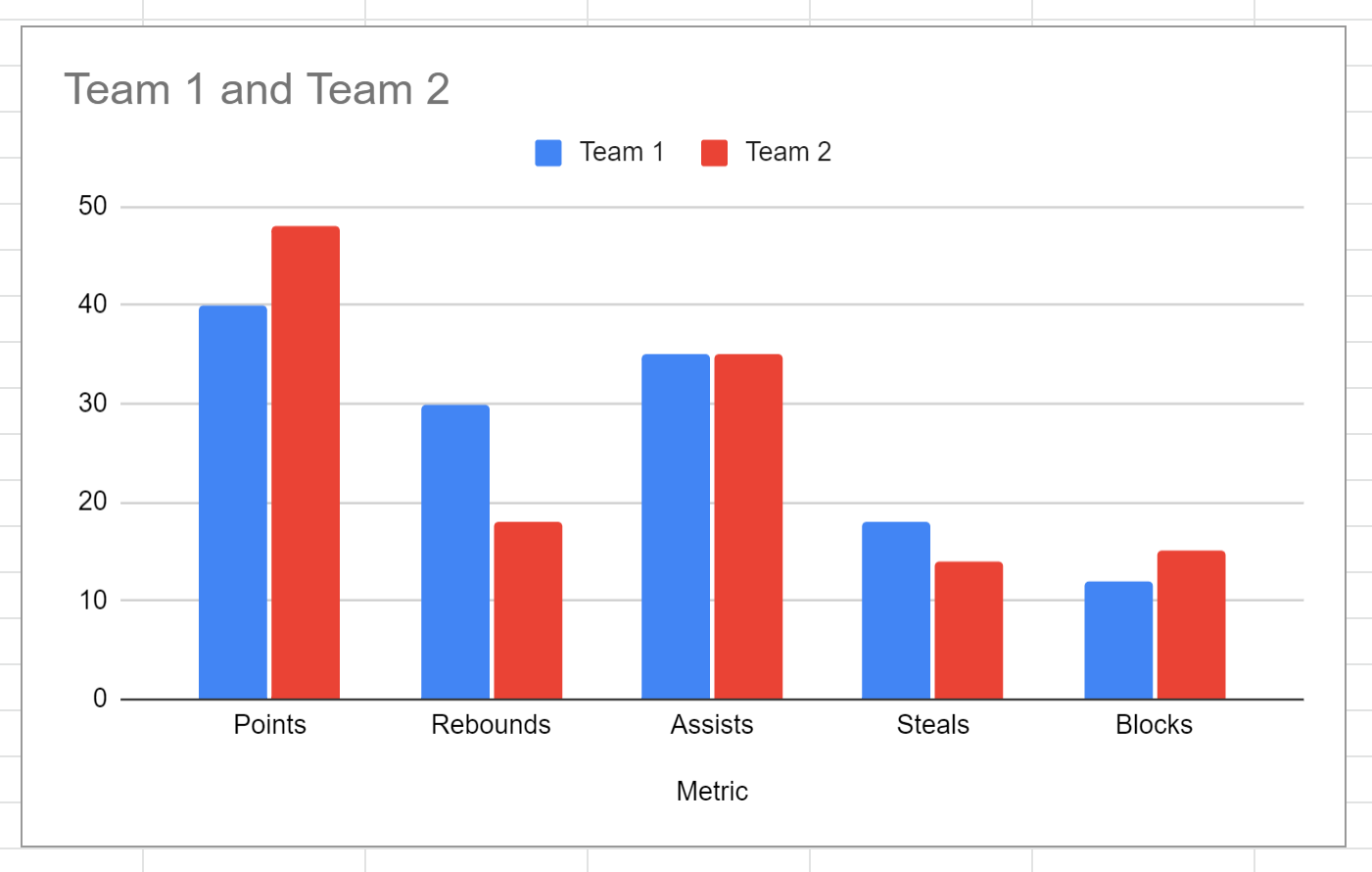
X축은 다양한 측정항목을 표시하고 Y축은 팀 1과 팀 2에 대한 해당 측정항목의 값을 표시합니다.
3단계: 이중 막대 차트 사용자 정의
차트를 맞춤설정하려면 먼저 차트의 아무 곳이나 클릭하세요. 그런 다음 오른쪽 상단에 있는 세 개의 수직 점을 클릭합니다. 그런 다음 차트 편집을 클릭합니다.
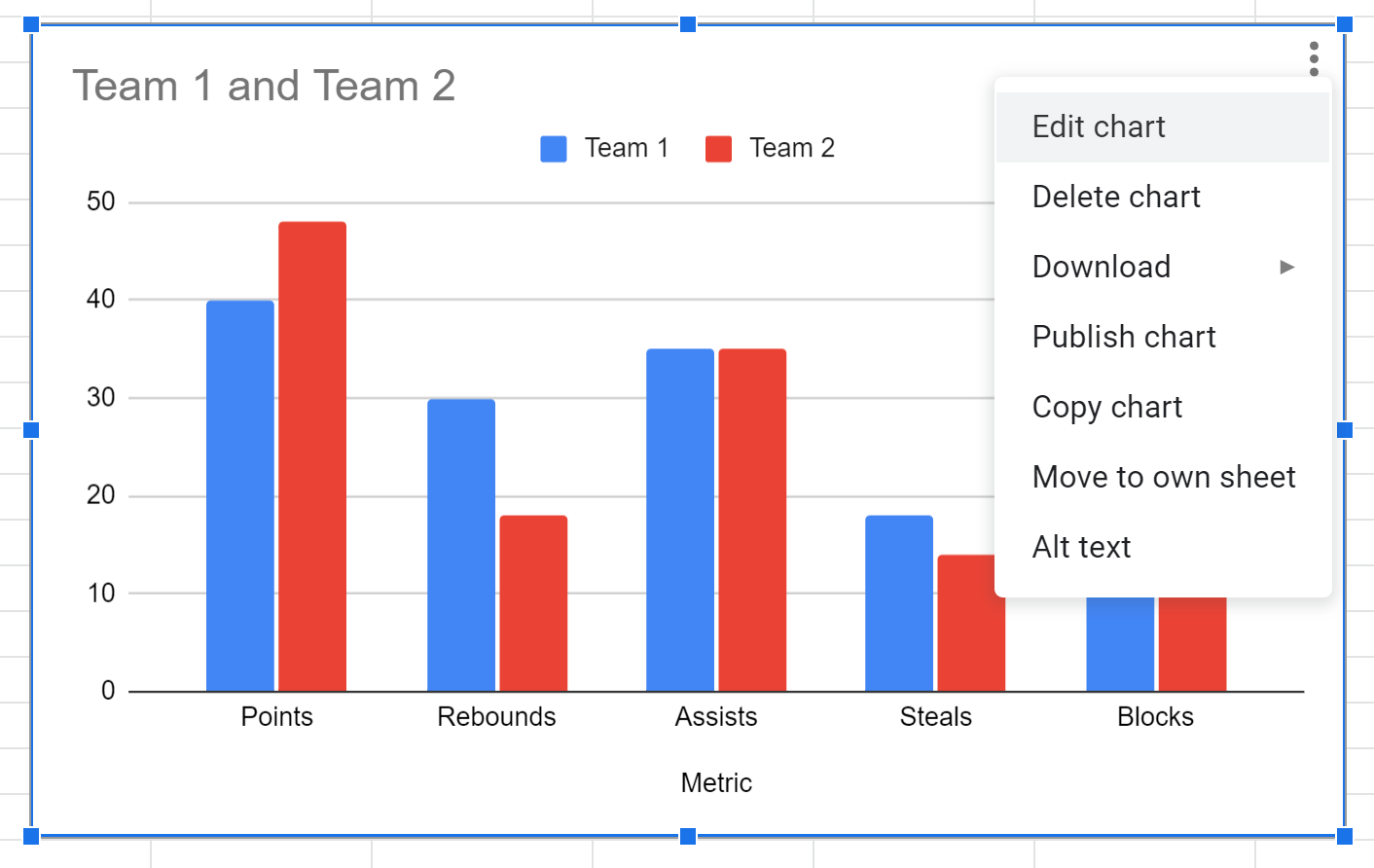
화면 오른쪽에 나타나는 차트 편집기 패널에서 사용자 정의 탭을 클릭하면 차트 모양을 사용자 정의하기 위한 다양한 옵션이 표시됩니다.
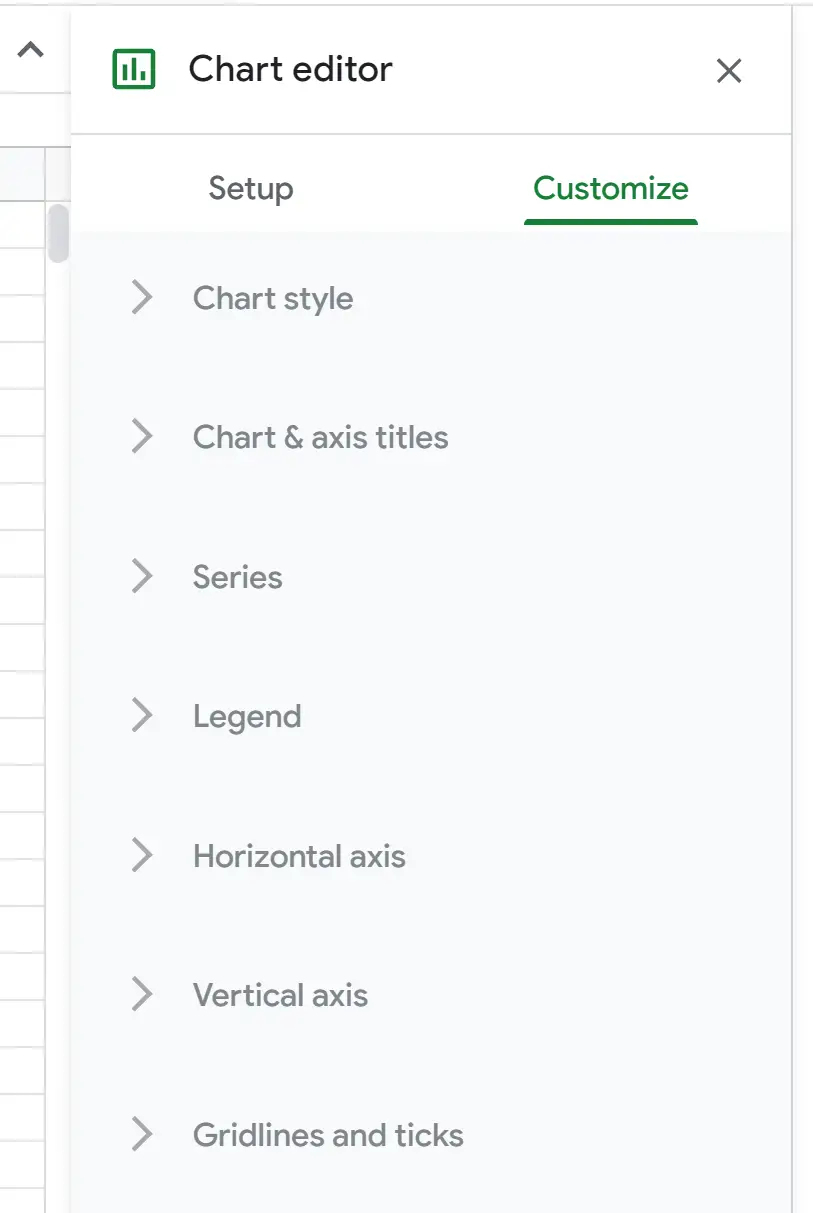
예를 들어 차트 제목, 막대 색상, 범례 위치를 변경할 수 있습니다.
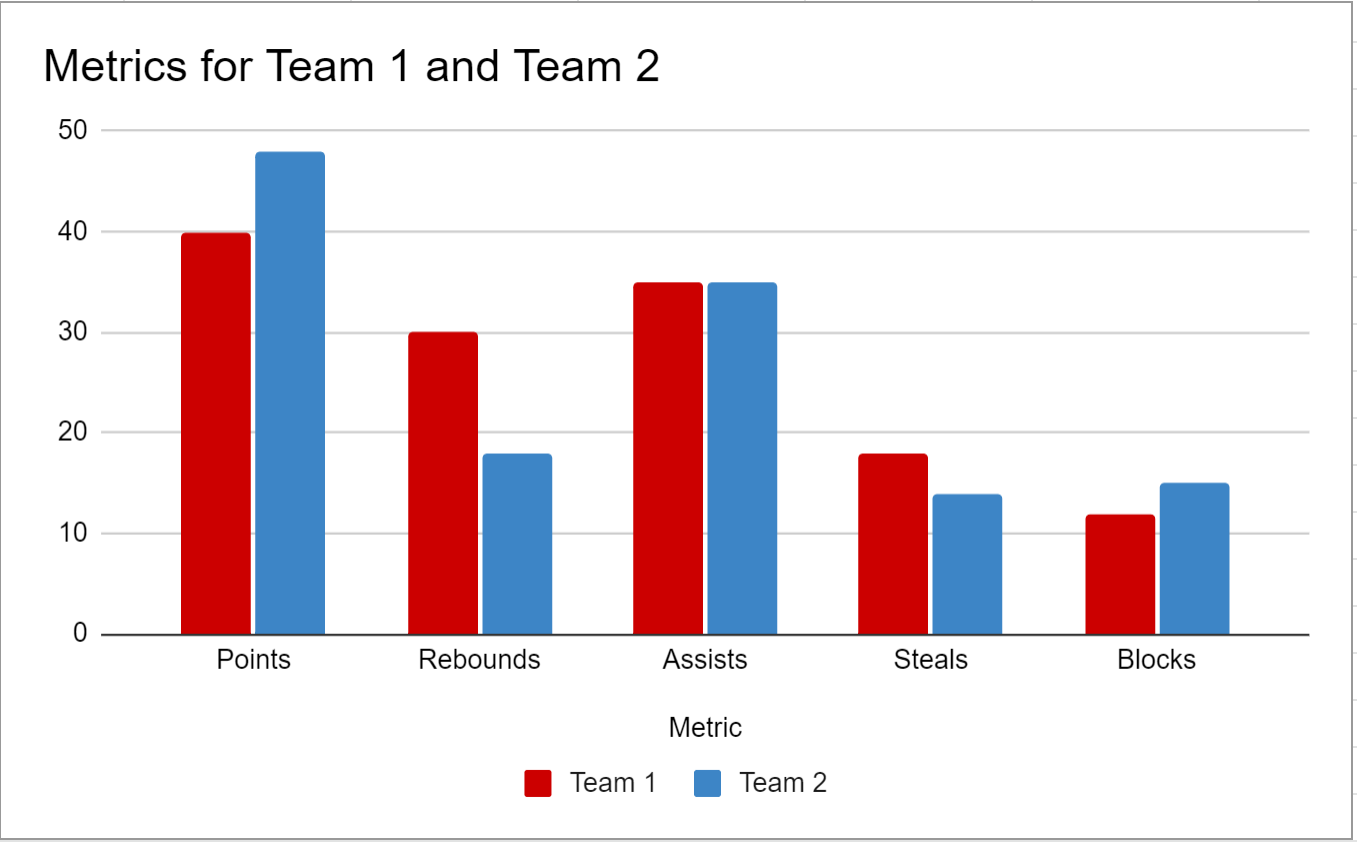
특정 상황에 가장 적합하도록 차트를 원하는 대로 자유롭게 수정하세요.
추가 리소스
다음 튜토리얼에서는 Google Sheets에서 다른 일반적인 차트를 만드는 방법을 설명합니다.
Google 스프레드시트에서 상자 그림을 만드는 방법
Google 스프레드시트에서 버블 차트를 만드는 방법
Google 스프레드시트에서 파레토 차트를 만드는 방법
Google 스프레드시트에서 원형 차트를 만드는 방법